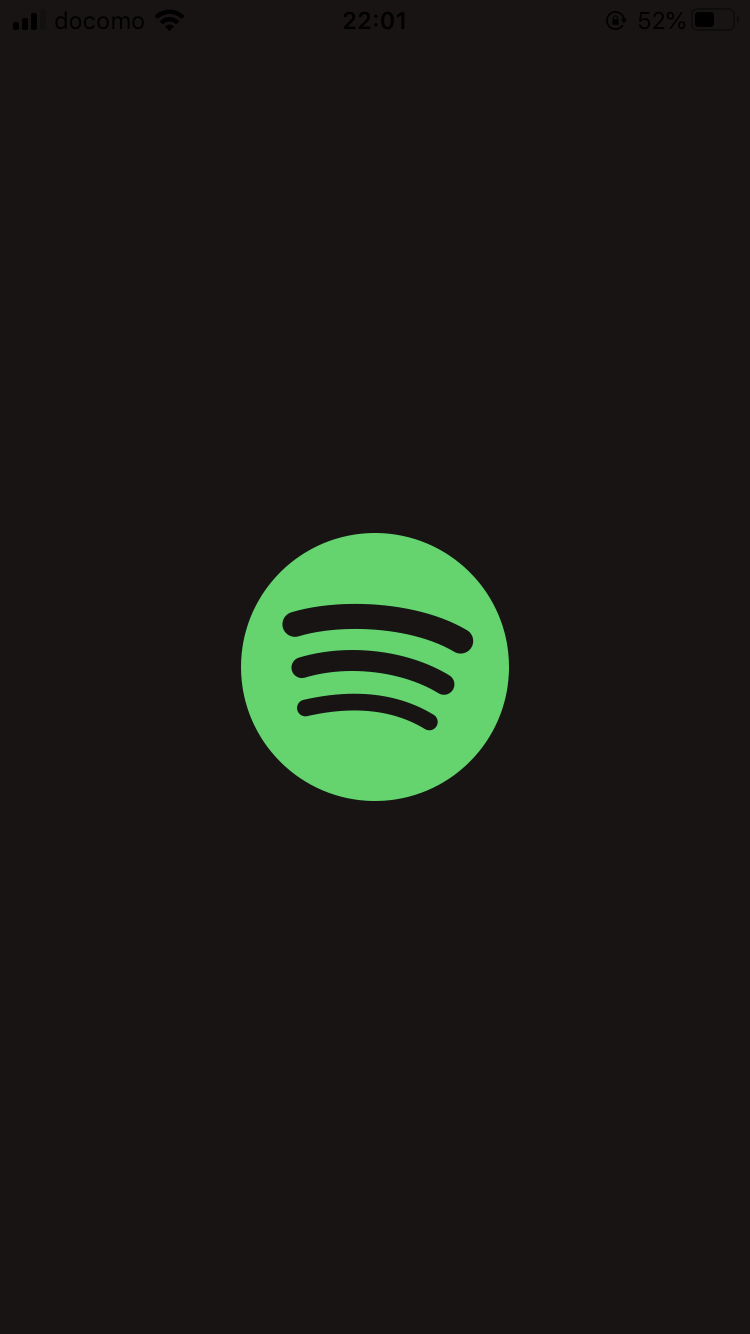無料で聞けると噂の音楽アプリSpotify(スポティファイって読みます)。
実は僕、スポティファイをスマホに入れてないんです。
存在自体は知っていましたが、アマゾンプライム会員なのでアマゾンミュージックで普段はデジタル音源を購入しています。
アマゾンがあるので、他のサービスにはあまり興味が湧かなかったのですがブログを書いている者として他の音楽アプリも聞かなきゃならんだろう・・・と今更ながら思い立ったわけです。
チラチラネットで調べてみると、どうやら無料で1曲フル再生が出来るとのこと。
無料ならいいじゃん!って事でアプリをインストールして試してみる事に。
今回はSpotifyのアプリダウンロードからインストール、無料で出来る事・出来ない事などを中心にお話をしていきたいと思います。
この記事の内容
✔Spotifyがダウンロード出来る場所、OSバージョン、インストールまで
✔Spotifyの登録方法
✔音楽を再生してみる
✔再生してみての音質や操作感
目次
Spotifyがダウンロード出来る場所、OSバージョン、インストールまで
ダウンロードできる場所
Spotifyはアンドロイド端末はGOOGLE PLAY、アイフォン・アイパッドなどアップル製品はApp Store、パソコンはSpotify公式サイトからダウンロードする事が出来ます。
iOS、Android、Mac、Windows OSバージョン
僕が使っているスマホはアイフォンですが6sとかなり古いですw
6sでダウンロードを試みたところ
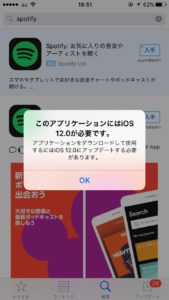
このようにiOSのバージョンが12.0でないとダウンロードが出来ません。
ただでさえ古い端末なので、あんまりOSのバージョンアップとかしたくないので、会社から支給されている仕事用スマホでダウンロードする事にしました。(いいのか・・・)
会社の携帯もバージョンが12.0より前のバージョンだったので、こちらは躊躇なくバージョンアップw
Spotifyを利用するのに必要な要件は下記の通り。
| iOS | iOS 12 以降 |
| Android | Android OS 4.1 以降 |
| Mac | OS X 10.10 以降 |
| Windows | Windows 7 以降を搭載しているデスクトップおよびラップトップ |
インストールの方法
今回はアイフォンでSpotifyのインストールを行いました。
①App Storeで「Spotify(スポティファイ)」と検索して入手をタップ
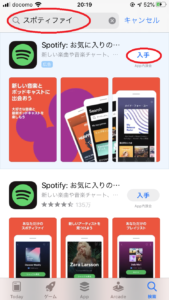
②ダウンロードをしたらApple IDを確認してインストール
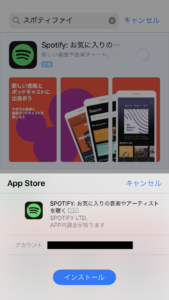
アップルIDを忘れてしまった、分からないという場合は下記の方法で調べられます。
iphoneからの場合
- ホーム画面の「設定」をタップ
- iTunes StoreとApp Storeをタップ
これでアップルIDが確認出来ます。
PC・タブレットからの場合
- Appleサイトにアクセスします
- 姓、名、メールアドレスを入力
Apple IDを作成した時に登録したと思うメールアドレスを入力してください。
それでも分からない場合は、アップル公式サイトから別の方法を探してみて下さい。
Spotifyの登録方法
ここからはSpotifyへの登録に進みます。
アプリインストール後にアカウント作成画面に移ります。Apple ID、Facebookアカウントでもそのままログイン可能。
今回は新規登録画面を選んでいきます。
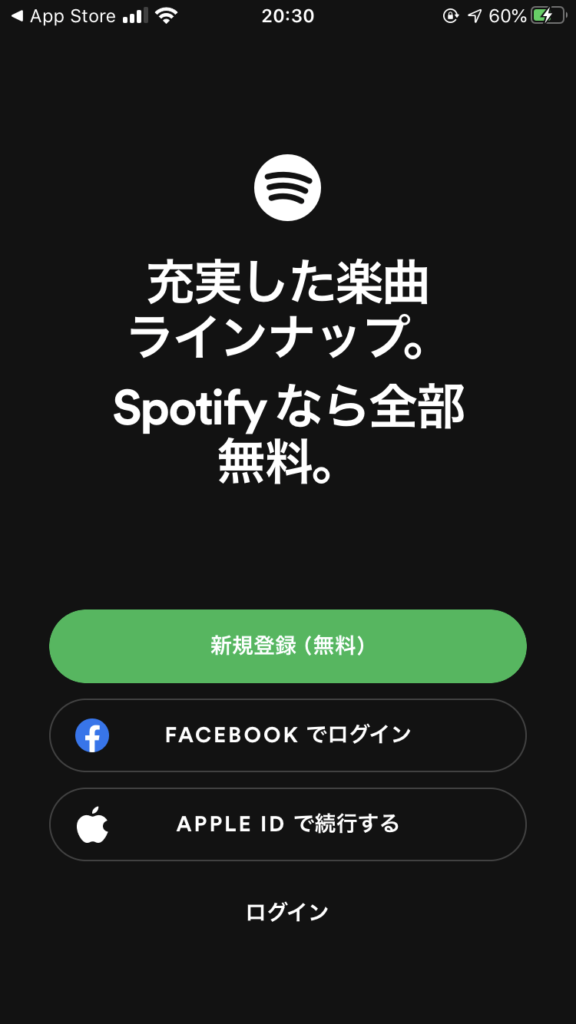
新規登録(無料)をタップするとパスワード作成画面へ。
デフォルトでSpotify側がランダムな文字列でパスワードを作成してくれていますが、独自のパスワードを作成したいので独自のパスワードを選択。
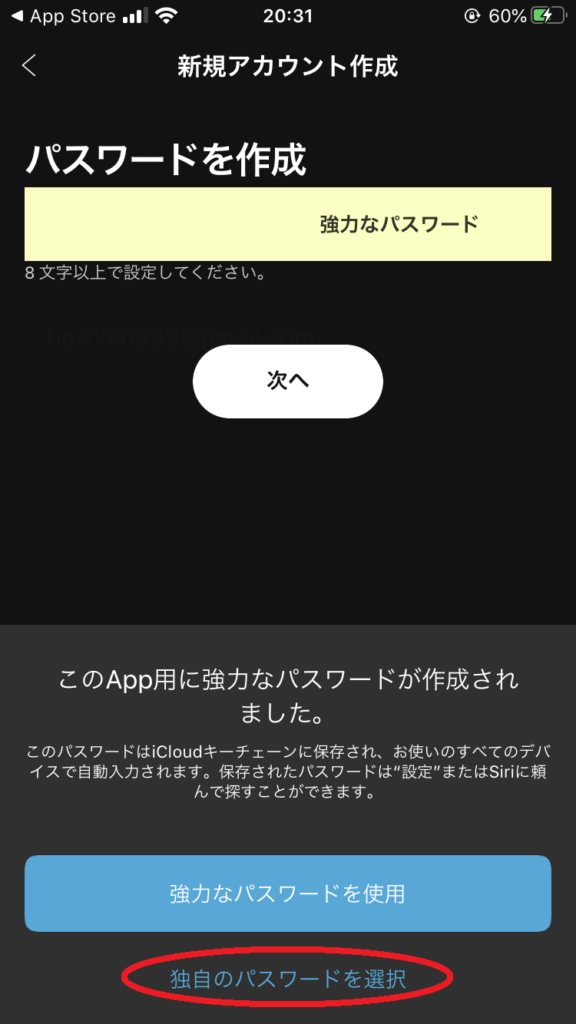
独自のパスワードをタップすると以下の画面になるので、自分で考えたパスワードを入力して次へをタップ。
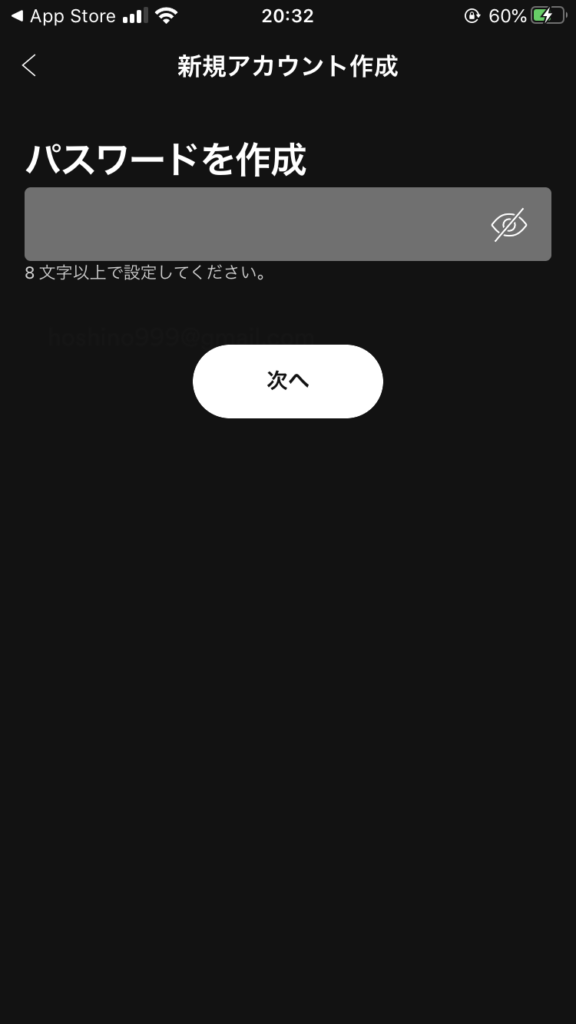
生年月日入力画面に続きます。
ここで下記画像の赤線部分、iCloudキーチェーンに保存しますか?という文言があります。
iCloudキーチェーンとは、複数のアイフォンやアイパッドなどでもIDやパスワードを保存して共有して、次回のログインを自動で入れるようにしてくれるもの。
Spotifyを別のデバイス(アイフォンやアイパッドなど)で聞く可能性があるって人は、ここでiCloudキーチェーンに保存をしておくと便利です。
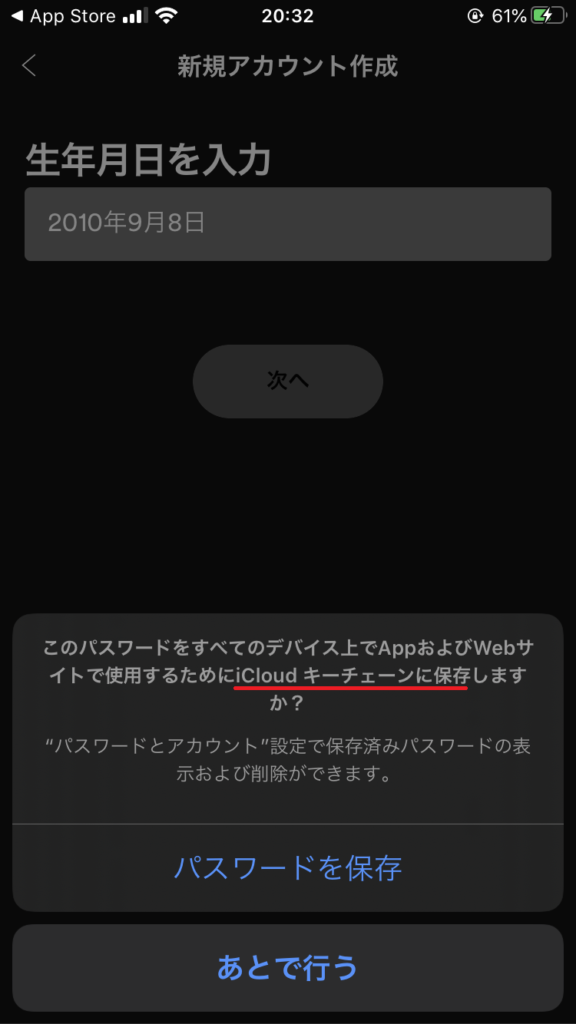
性別入力。最近は男性・女性という区別がないノンバイナリーっていうのも増えましたね。
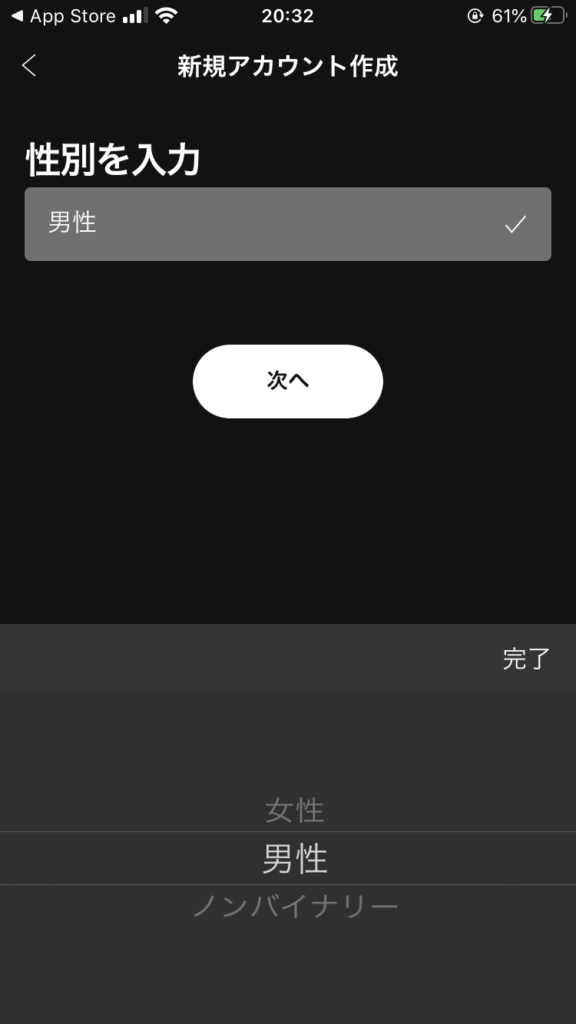
プロフィール名を入力→作成
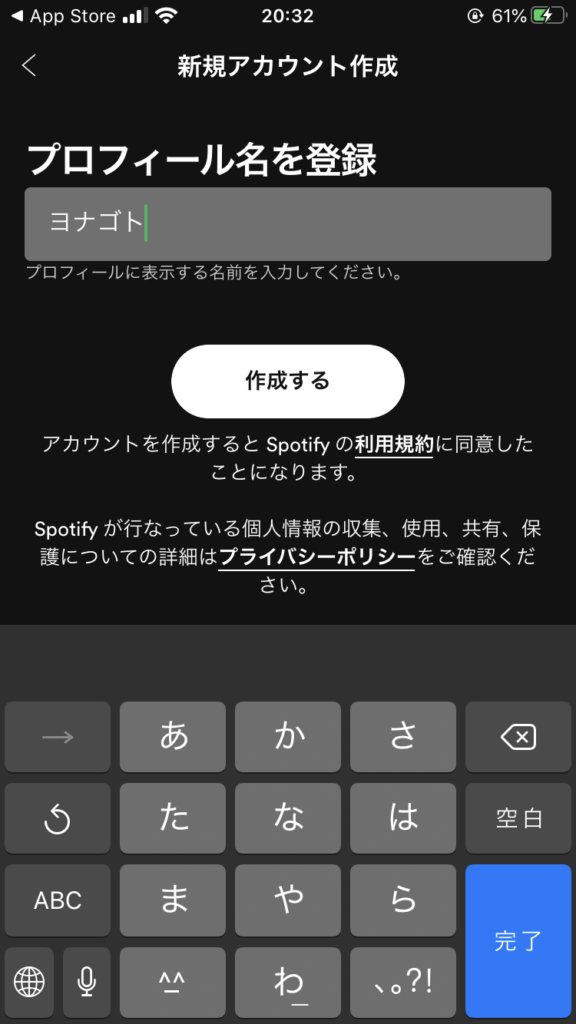
利用規約を承諾するをタップして終了。
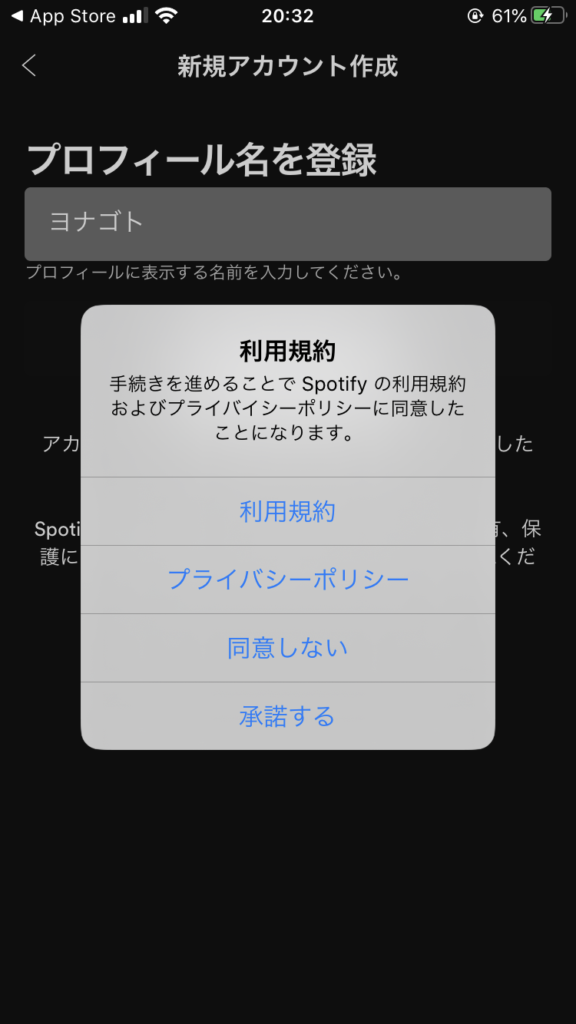
インストールからここまで大体2~3分ぐらいですね。めっちゃ早い。
ここからいよいよスポティファイで音楽を聴いてみるフェーズ。
音楽を再生してみる
注意ポイント
Spotify無料プランはストリーミング再生のみです。よって音楽を再生している間は、データ通信が発生するので必ずワイファイを接続して再生をしてください。
外に出ている時などでワイファイが無いって時にどうしてもSpotifyが聞きたいんじゃ!って時は、データ節約モードをONにして少しでも通信料を減らしましょう。
設定→音質→ストリーミング 低音質にする事でデータ通信料の削減、データ節約モード→CanvasをONにする事で低音質になりデータ節約モードに切り替わります。
さて、いよいよ音楽を鳴らしてみるというとこまで来ました。
始めるとまず好きなアーティストを3人選べという画面に。
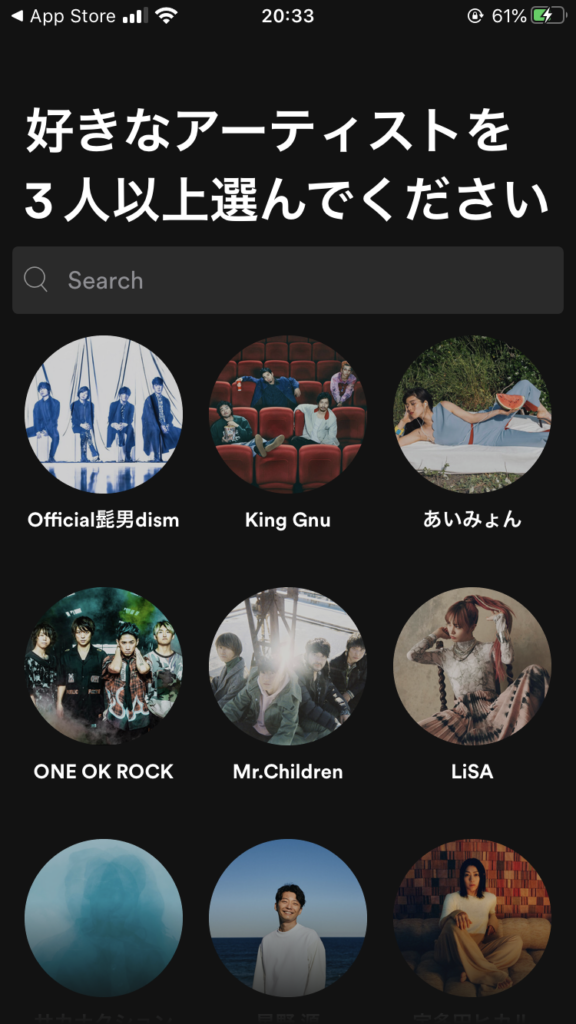
僕が好きなアーティスト「OASIS」と「Hi-STANDARD」は外せません。
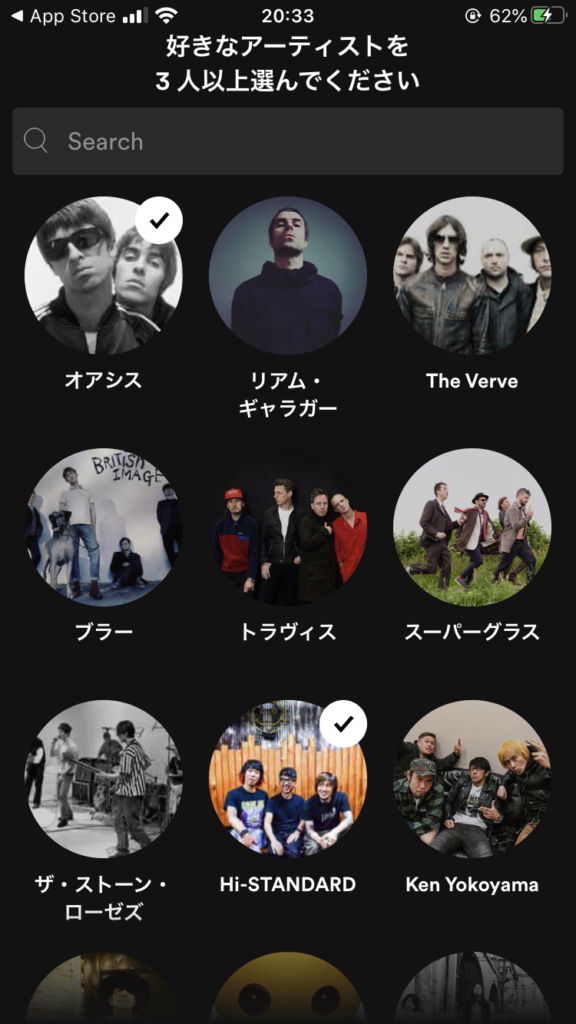
OASISの周りのアーティストを見ると、ヴァーヴやブラー、スーパーグラスの名前も・・・。懐かしい。
時代を彩ったアーティスト達で悩みます。
しかし3組目のアーティストは
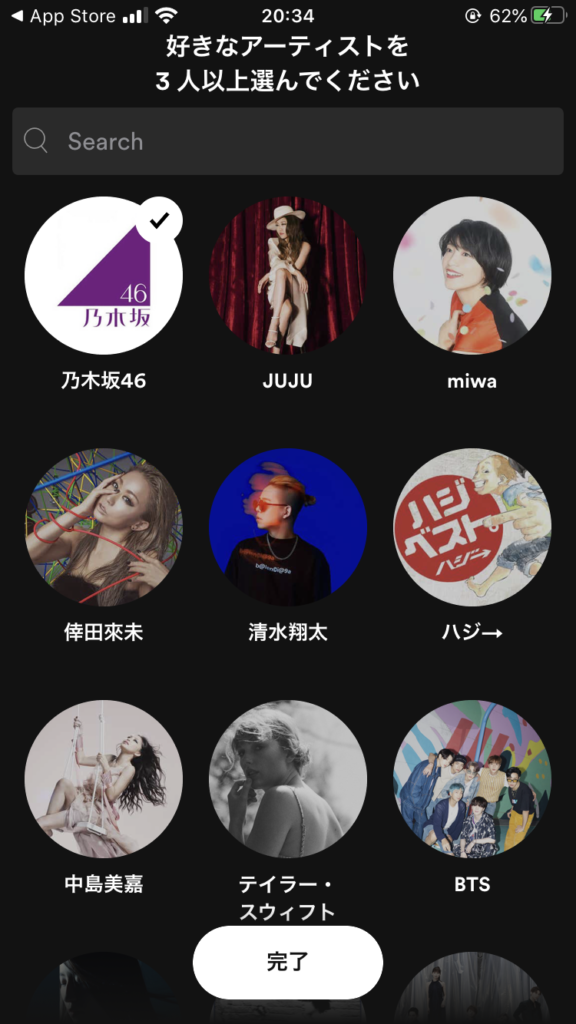
乃木坂46です。
初期メンバーの時代しか知りませんが、乃木坂は可愛いのはもちろんですが曲が良いんですよね。
歌い方も決してうまくはないけど変な癖が無いというか、曲と一緒に聞きやすい。
ちなみに推しメンは松村沙友里からの高山一実です。
デイリーミックス
好きなアーティストを選んだら、「ヨナゴトさん用に作成」という文言と共にMy Daily Mix2というプレイリストが出てきました。
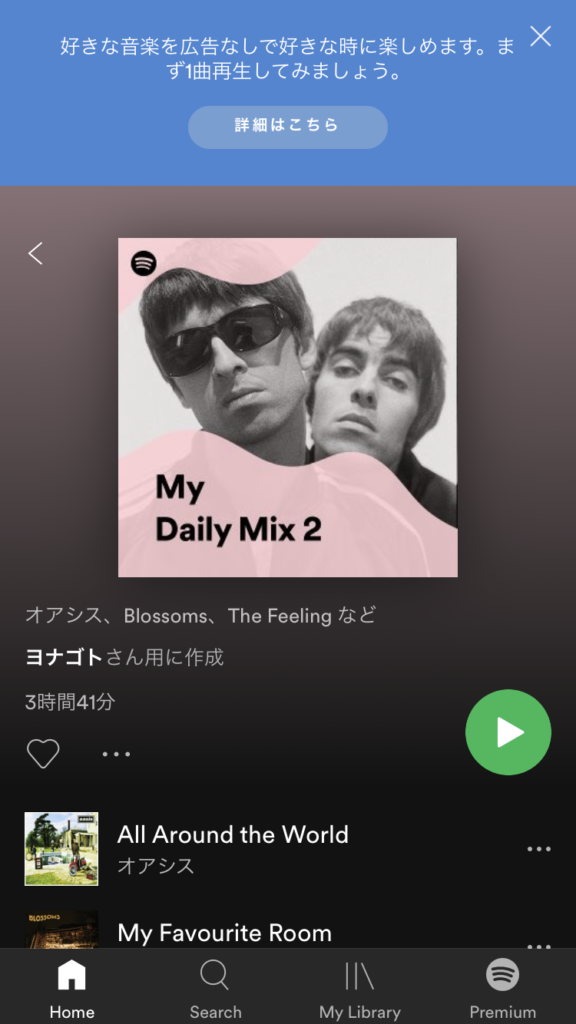
このDaily Mixというプレイリストは、どうやらSpotify側が作成した毎日更新されるプレイリストのようです。「好きなアーティストを3人選んでください」欄で選んだアーティストを元にして、何を軸にしているか知りませんが似ていると思われるジャンルのアーティストを入れたプレイリストの模様。
なるほどなるほど。
Sotifyの操作感
検索窓にアーティスト名や曲名を入れれば画面に出てくるので、特に難しい事はありません。
スマホである程度アプリを使った事がある人でしたら、曲を聴くのに困る事はないだろうという印象。
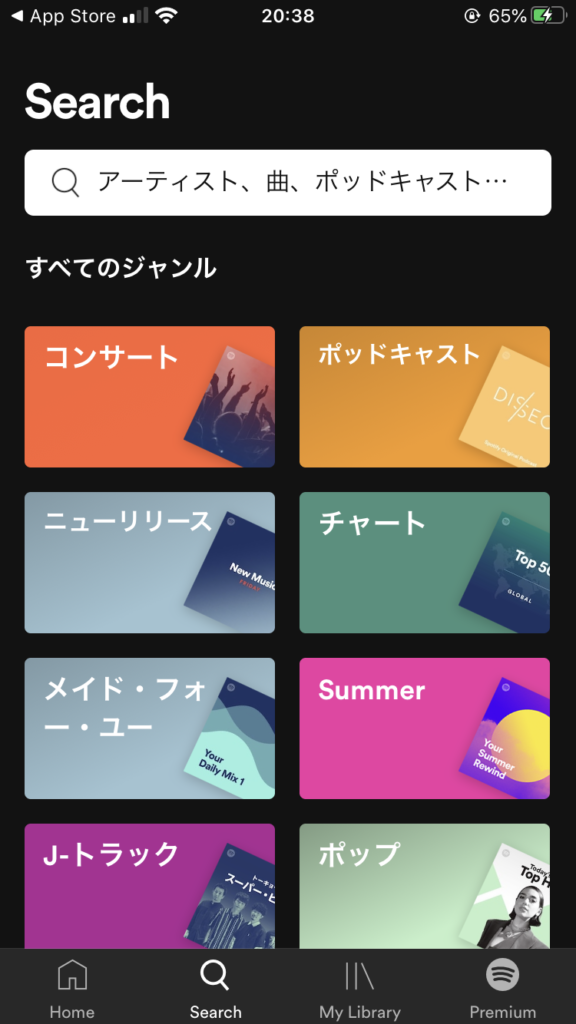
この画像に表示されているように、色々なジャンルの曲がカテゴリー分けされています。
下までスクロールしてみたら種類の総数は51種類ありました。
なにこれ?って思ったのが、キッチン&ダイニングってジャンル。
開いてみたら、なるほど。ご飯をテーマにした歌や、ディナーの時に合う音楽を色々な人がプレイリストにして上げているんですね。
てっきり料理の作り方を教えてくれるジャンルかと思ったよ・・・。
無料プランなのにスキップが無制限に出来るんだけど・・?
ここで一つ大きな疑問に気付きました。
Spotifyの無料プラン(フリープラン)は、曲のスキップが1時間に6回まで制限がある事を事前に知っていました。
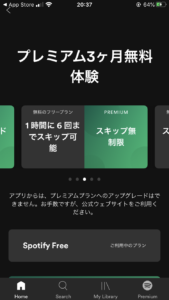
しかしどういう事でしょう。
スキップが永遠にバンバン出来てしまいます。
その他にも、シャッフル再生しかできないはずなのにリスト通りに曲は再生出来るし、前の曲に戻す事も出来ちゃう。
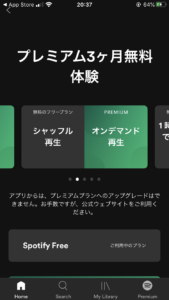
あれっ!?プレミアムプランに間違って登録しちゃったかな!?
と思ったのですが、プランはFREEってなってる・・。
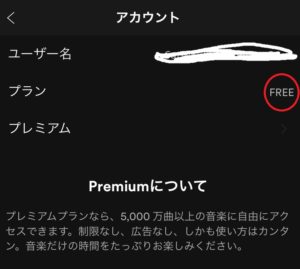
この現象に焦った方いませんか?多分いると思う。
実はSpotifyは登録から最初の一週間はほぼプレミアム会員と同じ機能が使えるんですって。※「ほぼ」と言ったのはダウンロードなどの機能が使えない為
嫌ですねえ。そんなの書いてなかった気がするよ。
スポティファイフリーでもスキップが制限無しで出来るのは、最初の一週間だけでその後はスキップが出来なくなるみたいです。
Spotify無料プランの音質
スポティファイの音質についてですが、無料プランは自動(おすすめ)・低音質・標準音質・高音質の4種類から選べます。
最初は自動(おすすめ)✔チェックが入っているのですが、自動とはインターネットに接続されている速度に応じて自動選択されるようです。
で、この音質は正直違いが分かりません。
鳴らしているスピーカーによって音が変わるのは分かるのですが、音質を低音質→高品質に変えても違いが分からない。なので、音質で音の良し悪しを決めるのではなく実際に音を出しているスピーカー・イヤホン・ヘッドフォンなどで変わると考えた方が良いですね。
あまり気にするところではないかなと思います。
まとめ Spotifyは無料で使うには良すぎるぐらい良いと思う
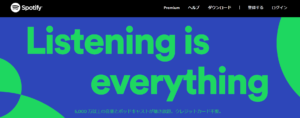
まだほんの触りぐらいしか使えてませんが、実際に音楽を聴くところまで難しい操作はありません。
音質も問題ない(スピーカーの問題)ですし、アプリ上から曲を選ぶ際もアーティストの写真やカテゴリーをタップするだけ。検索窓もついているので目当ての曲をピンポイントで探せます。
スキップ機能や各種制限があるとはいえ、無料で1曲フル再生が出来てさらに無料でずっと使い続ける事が出来るのは半端じゃないです。
途中で音声による広告が入りますが、こんなのは個人的には当たり前というかデメリットでもなんでもない。口コミで「広告が~・・・」とか「スキップが~・・・」とか見かけますが、無料ですからね?
広告が嫌ならプレミアムプランに加入するか、他のサービスを使うかになりますが、そもそも無料でフル再生できるのは他のサービスにはありません。それか音源を直接買うかですよね。
一週間経ってスキップが出来なくなるなどの制限を受けて、使い心地がどう変わるってくるかはまだ分かりませんので、またレビューしたいと思います。